スマホ画面のWifiのマークに小さなバッテン(✕)が付いていることに気づきました。
パソコンでもインターネットに接続できない状態でしたが、ルータ側(NTT PR-S300SE)でDNSアドレスを自動から固定にすることによって復旧させることが出来ましたので手順を載せてみようと思います。因みに無線LANの親機やルータの再起動だけで治る可能性もあるのでまずは再起動をお試しください。
まずネットワークのトラブルシューティングを行った所、下の図のエラーが検出されました。「コンピューターは正しく構成されていますが、デバイスまたはリソース(DNSサーバ)が応答していません。」と表示されてしまいます。
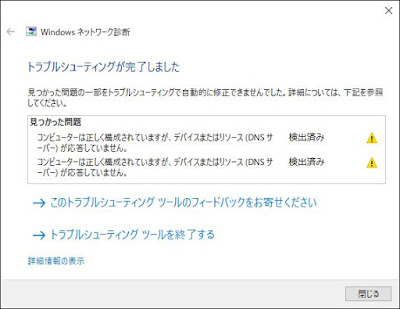
ネットワーク診断を実行する(Windows10)
画面右下のパソコンのアイコンを右クリックすると問題のトラブルシューティングが表示されるのでクリックすると自動的にトラブルシューティングが実行されます。
ルータのDNSアドレスを変更する
メインセッション画面の[ DNSサーバアドレス ]
→「サーバから割り当てられたアドレス」→「使用する」のチェックを外します。
外したらプライマリDNS、セカンダリDNSにそれぞれ、「8.8.8.8」「8.8.4.4」と入力します。入力が終わったら画面下の設定ボタンをクリックします。

この「8.8.8.8」「8.8.4.4」というアドレスはGoogle Public DNSと呼ばれるもので誰でも使ってよいそうです。また、GoogleのDNSサーバは高速であるとされています。
同じ要領でIPv6のDNSも設定しましょう。
「基本設定」→「接続先設定(IPv6 PPPoE)」をクリックします。

使用するのチェックを外し、アドレスを入力します。
「プライマリDNS 2001:4860:4860::8888」「セカンダリDNS 2001:4860:4860::8844」
最後に画面下の設定ボタンをクリックします。
今回私はこの方法により復旧しました。お試しください。
ルータにログインする
ブラウザのアドレス欄に「192.168.1.1」と入力してルータ(PR-S300SE)に接続します。

※全てのルータが「192.168.1.1」ではありません。アクセス出来ない場合はマニュアルを確認するかネットで調べてください。
※ユーザ名とパスワードが必要なのですが、忘れた場合はマニュアルに記載されている可能性があります。それでもわからない場合は、ユーザ名は「user」でパスワードは
「user、1111、admin、password、ntt、nttuser」などでお試しください。
次に「基本設定」→「接続先設定」→「メインセッション」の順で開いてください。

ブラウザのアドレス欄に「192.168.1.1」と入力してルータ(PR-S300SE)に接続します。

※全てのルータが「192.168.1.1」ではありません。アクセス出来ない場合はマニュアルを確認するかネットで調べてください。
※ユーザ名とパスワードが必要なのですが、忘れた場合はマニュアルに記載されている可能性があります。それでもわからない場合は、ユーザ名は「user」でパスワードは
「user、1111、admin、password、ntt、nttuser」などでお試しください。
次に「基本設定」→「接続先設定」→「メインセッション」の順で開いてください。

|
|
ルータのDNSアドレスを変更する
メインセッション画面の[ DNSサーバアドレス ]
→「サーバから割り当てられたアドレス」→「使用する」のチェックを外します。
外したらプライマリDNS、セカンダリDNSにそれぞれ、「8.8.8.8」「8.8.4.4」と入力します。入力が終わったら画面下の設定ボタンをクリックします。

この「8.8.8.8」「8.8.4.4」というアドレスはGoogle Public DNSと呼ばれるもので誰でも使ってよいそうです。また、GoogleのDNSサーバは高速であるとされています。
同じ要領でIPv6のDNSも設定しましょう。
「基本設定」→「接続先設定(IPv6 PPPoE)」をクリックします。

使用するのチェックを外し、アドレスを入力します。
「プライマリDNS 2001:4860:4860::8888」「セカンダリDNS 2001:4860:4860::8844」
最後に画面下の設定ボタンをクリックします。

今回私はこの方法により復旧しました。お試しください。

![[商品価格に関しましては、リンクが作成された時点と現時点で情報が変更されている場合がございます。] [商品価格に関しましては、リンクが作成された時点と現時点で情報が変更されている場合がございます。]](https://hbb.afl.rakuten.co.jp/hgb/18587fb8.bd51ad0a.18587fb9.abd0f837/?me_id=1357621&item_id=10193553&m=https%3A%2F%2Fthumbnail.image.rakuten.co.jp%2F%400_mall%2Fyamada-denki%2Fcabinet%2F06412385%2F503809_1826_1.jpg%3F_ex%3D80x80&pc=https%3A%2F%2Fthumbnail.image.rakuten.co.jp%2F%400_mall%2Fyamada-denki%2Fcabinet%2F06412385%2F503809_1826_1.jpg%3F_ex%3D128x128&s=128x128&t=picttext)






0 件のコメント:
コメントを投稿